低版本 IntelliJ IDEA 使用高版本 JDK 语言特性的问题
现实问题:
目前最新的 IntelliJ IDEA 已经不支持在 Win7 环境上安装了,如果企业内开发环境仍然是 Win7,就会导致很多问题。
比如当前 IDEA 版本为 2023.1,最大支持 JDK17,如何正常使用 JDK21 的新特性呢?比如虚拟线程!
当 JDK 版本(21)高于 IDEA 支持的最高语言特性版本(20)时,主要解决思路是让 IDEA 强制使用 JDK 21 运行和编译,忽略其内置的语言级别限制,具体可通过以下步骤解决:
一、核心原理
IDEA 的“语言级别”(Language Level)主要用于语法检查和代码提示,而实际的编译(调用 javac 命令)和运行(调用 java 命令)依赖于项目配置的 JDK。即使 IDEA 不支持 JDK 21 的语言级别选项,只要项目绑定的是 JDK 21,编译和运行时仍会使用 JDK 21 的功能(包括 21 的新特性)。
所以,不要尝试通过 --enable-preview 这种方式,这不是一条科学的道路。
二、具体解决步骤
1. 确保项目已绑定 JDK 21
- 打开
File → Project Structure(快捷键Ctrl+Alt+Shift+S)。 - 在左侧
SDKs中,点击+号添加 JDK 21 的安装路径(确保已正确安装 JDK 21)。 - 在
Project标签页中,将Project SDK选择为已添加的 JDK 21。
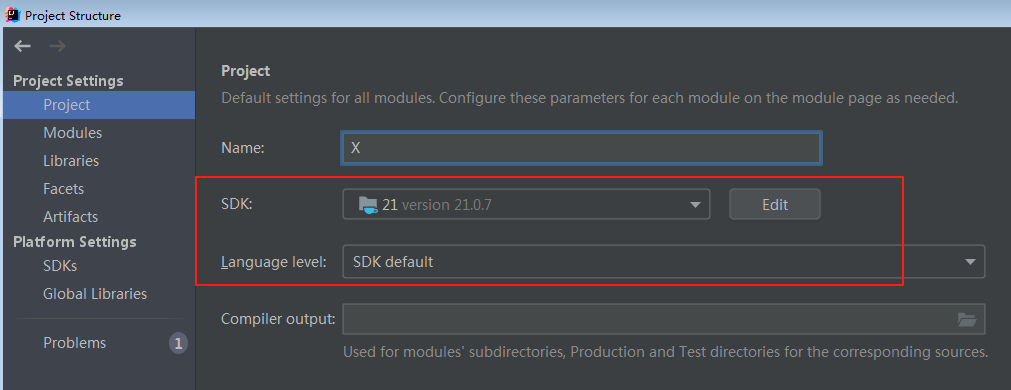
2. 强制编译器使用 JDK 21 特性
IDEA 的语法检查可能因语言级别限制报错(如虚拟线程相关代码标红),但可通过配置编译器参数忽略此限制:
- 打开
File → Settings → Build, Execution, Deployment → Compiler → Java Compiler。 - 在
Project bytecode version中选择21(若没有,可尝试输入21,或者选择 20 也无妨)。 - 在
Additional command line parameters中添加:
(强制编译器使用 JDK 21 的标准进行编译,覆盖 IDEA 的语言级别限制)。--release 21
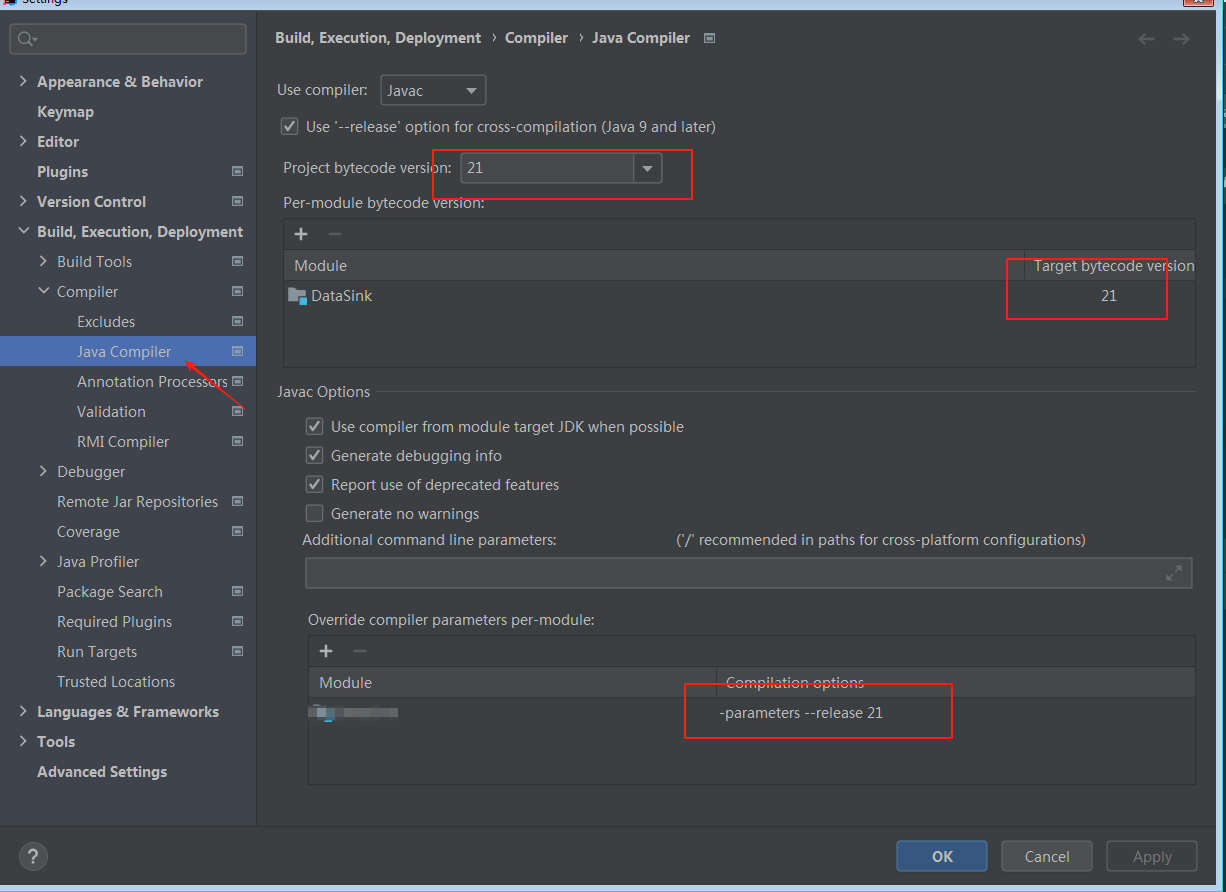
3. 配置运行/调试参数
确保运行时使用 JDK 21 且无需预览参数(JDK 21 的虚拟线程等特性已为标准特性):
- 打开运行/调试配置(
Run → Edit Configurations)。 - 选择你的运行配置,在
JRE下拉框中选择 JDK 21。 - 在
VM options中不要添加--enable-preview(JDK 21 中虚拟线程等特性已无需预览参数)。 - 点击
Apply保存。
4. 解决代码标红问题(语法检查误报)
IDEA 可能因语言级别限制,对 JDK 21 的新语法(如 Thread.startVirtualThread())标红,可通过以下方式临时解决:
- 右键标红代码 →
Show Context Actions(或按Alt+Enter)。 - 选择
Ignore inspection for statement或Adjust language level to 21(若有此选项)。 - 若频繁标红,可降低 IDEA 的语法检查严格度:
打开File → Settings → Editor → Inspections → Java → Language level issues,将相关检查项(如Incompatible language level)设置为Warning而非Error。
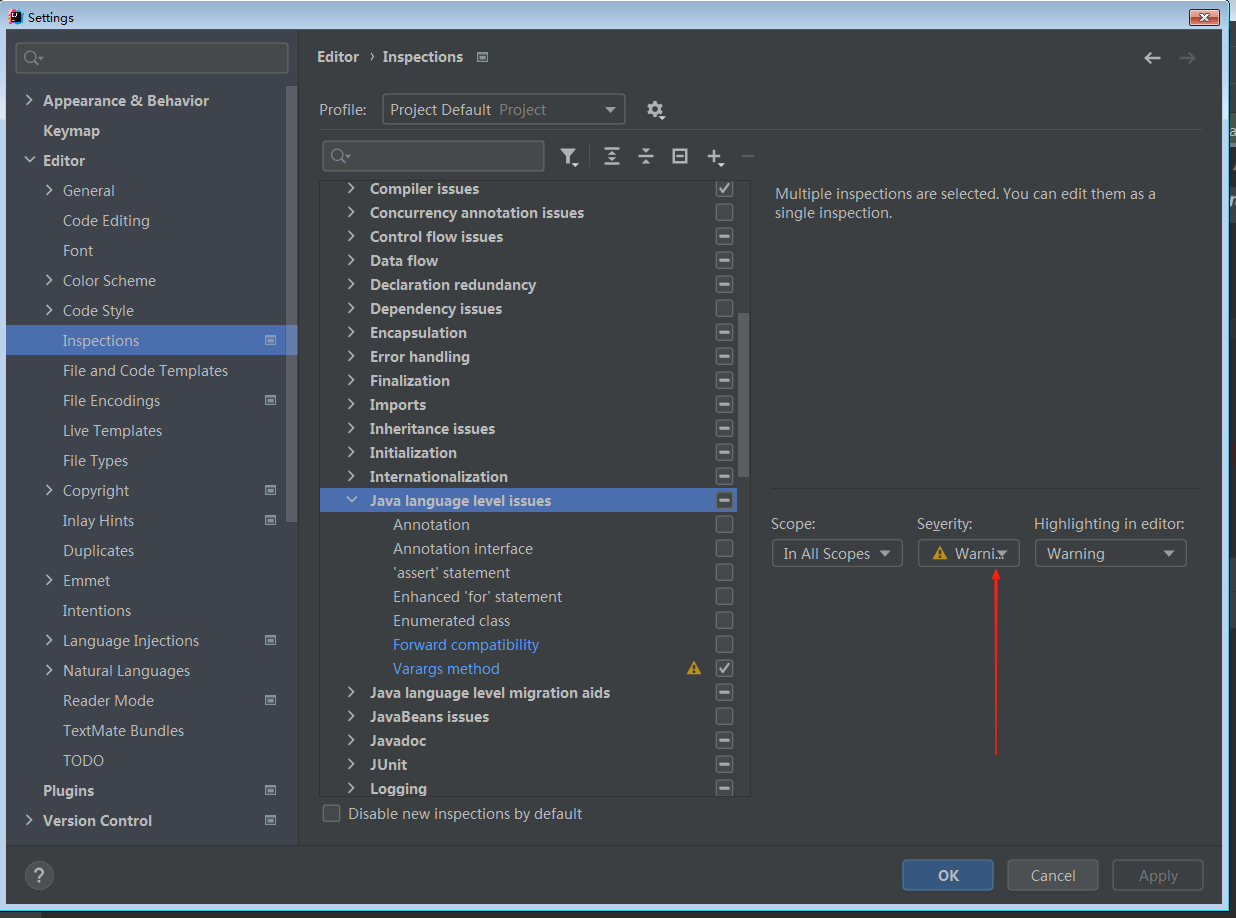
5. (可选)通过构建工具强制版本(Maven/Gradle)
如果使用构建工具(如 Maven/Gradle),可在配置中强制指定 JDK 21,覆盖 IDEA 的设置:
Maven(pom.xml):
<build><plugins><plugin><groupId>org.apache.maven.plugins</groupId><artifactId>maven-compiler-plugin</artifactId><version>3.11.0</version><configuration><source>21</source> <!-- 强制源码版本为21 --><target>21</target> <!-- 强制目标版本为21 --><fork>true</fork> <!-- 强制使用指定的JDK编译 --><executable>${JAVA_HOME}/bin/javac</executable> <!-- 指向JDK 21的javac --></configuration></plugin></plugins>
</build>
Gradle(build.gradle):
java {sourceCompatibility = JavaVersion.VERSION_21targetCompatibility = JavaVersion.VERSION_21
}tasks.withType(JavaCompile) {options.fork = trueoptions.forkOptions.executable = "${System.getenv('JAVA_HOME')}/bin/javac" // 指向JDK 21的javac
}
三、局限性与最终建议
- 上述方法可解决编译和运行问题,但 IDEA 的代码提示、语法检查可能仍有瑕疵(如不识别 JDK 21 新增的 API)。
- 若需完美支持 JDK 21 的所有特性(如虚拟线程的调试优化、新 API 的代码提示),最终建议升级 IDEA 到 2023.2 及以上版本(IDEA 2023.2 开始完整支持 JDK 21)。
通过以上步骤,即使 IDEA 版本较旧,也能正常使用 JDK 21 运行和编译代码,核心功能不受影响。
